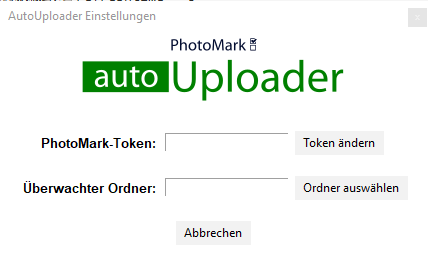Der PhotoMark-autoUploader befindet sich derzeit noch in Entwicklung und ist nicht verfügbar. Dieses Dokument dient derzeit für die interne Dokumentation.
Der PhotoMark autoUploader dient zum schnellen und automatischen Upload von Bildern (im JPG-Format) in eine bestehende PhotoMark-Installation. Das Tool ermöglicht weiterhin das automatische Sortieren der Bilder in die jeweiligen Projekte anhand eines QR-Codes, der zu Beginn einer Bilderserie fotografiert wurde. Eine detaillierte Beschreibung dieser Funktion wird in folgendem Artikel beschrieben.
Installation und Konfiguration
Der PhotoMark autoUploader wurde mit Python 3.7 programmiert und kann auch direkt von der Kommandozeile aus gestartet werden. Geplant ist die Veröffentlichung auch als direkt ausführbares Programm. Für die Ausführung des Scriptes müssen Pakete für Python nachinstalliert werden. Dafür müssen die folgenden Zeilen einfach in eine Kommandozeile mit Administratorrechten kopiert und ausgeführt werden.
pip install –upgrade pip
pip install opencv-python
pip install zbar
pip install pyzbar
pip install pysftp
pip install requests
pip install pystray
pip install pillow
pip install natsort
Programmstart
Der PhotoMark-autoUploader kann derzeit nur von der Kommandozeile aus gestartet werden.
Einrichtung
Nach dem Erststart öffnet sich das Einstellungsfenster, in dem der PhotoMark-Token eingetragen werden muss.
Dieser Token findet sich in PhotoMark in den Einstellungen im Tab Upload unter Upload App Token gefunden werden.

Anschließend muss ein Ordner angegeben werden, der überwacht wird. Standardmäßig wird alle 5 Sekunden nach neuen Bildern gesucht.
Einstellungen bearbeiten
Die Einstellungen können bearbeitet werden, indem das entsprechende Kontextmenü im Tray-Icon geöffnet wird.

Informationen für Fortgeschrittene
Um den PhotoMark autoUploader von der Kommandozeile aus zu starten, muss Python 3.7 oder neuer installiert sein:
python.exe ./qr-read.py
Kommandozeilenparameter
-h : Hilfe anzeigen
-r : Setze Überwachungsfrequenz in Sekunden [Standard 5 Sekunden]
-d : Zeige Debug-Ausgabe
config.ini
Alle relevanten Einstellungen sind in der config.ini gespeichert und lassen sich dort leicht ändern.